Hoe u een procentuele verhoging of verlaging in excel toepast
U kunt de volgende basisformules gebruiken om een procentuele verhoging of verlaging toe te passen op waarden in Excel:
Methode 1: Pas een procentuele verhoging toe
= A1 *(1+ B1 )
Methode 2: Pas een procentuele verlaging toe
= A1 *(1- B1 )
In beide formules bevat cel A1 de oorspronkelijke waarde en cel B1 het percentage waarmee we de oorspronkelijke waarde verhogen of verlagen.
De volgende voorbeelden laten zien hoe u elke formule in de praktijk kunt gebruiken.
Voorbeeld 1: Pas een procentuele verhoging toe op waarden
Stel dat we de volgende lijst met waarden in Excel hebben:

We kunnen de volgende formule in cel C2 gebruiken om een verhoging van 25% toe te passen op de waarde in cel A2 :
= A2 *(1+ B2 )
De volgende schermafbeelding laat zien hoe u deze formule in de praktijk kunt gebruiken:
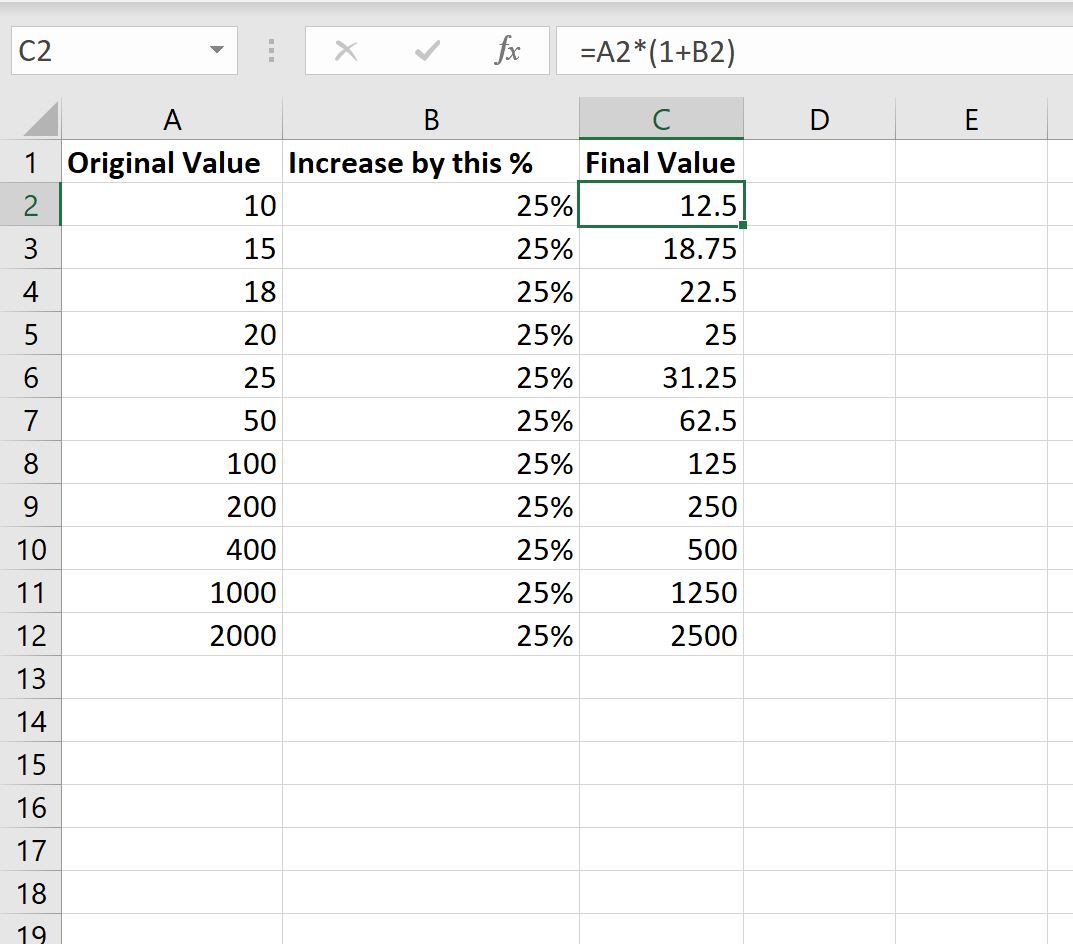
Elke waarde in kolom A is met 25% verhoogd.
Bijvoorbeeld:
- 10 werd met 25% verhoogd tot 12,5 .
- 15 werd met 25% verhoogd naar 18,75 .
- 18 werd met 25% verhoogd tot 22,5 .
- 20 werd met 25% verhoogd tot 25 .
Enzovoort.
Voorbeeld 2: Pas een procentuele verlaging toe op waarden
Laten we opnieuw aannemen dat we de volgende lijst met waarden in Excel hebben:

We kunnen de volgende formule in cel C2 gebruiken om een verlaging van 10% toe te passen op de waarde in cel A2 :
= A2 *(1- B2 )
De volgende schermafbeelding laat zien hoe u deze formule in de praktijk kunt gebruiken:
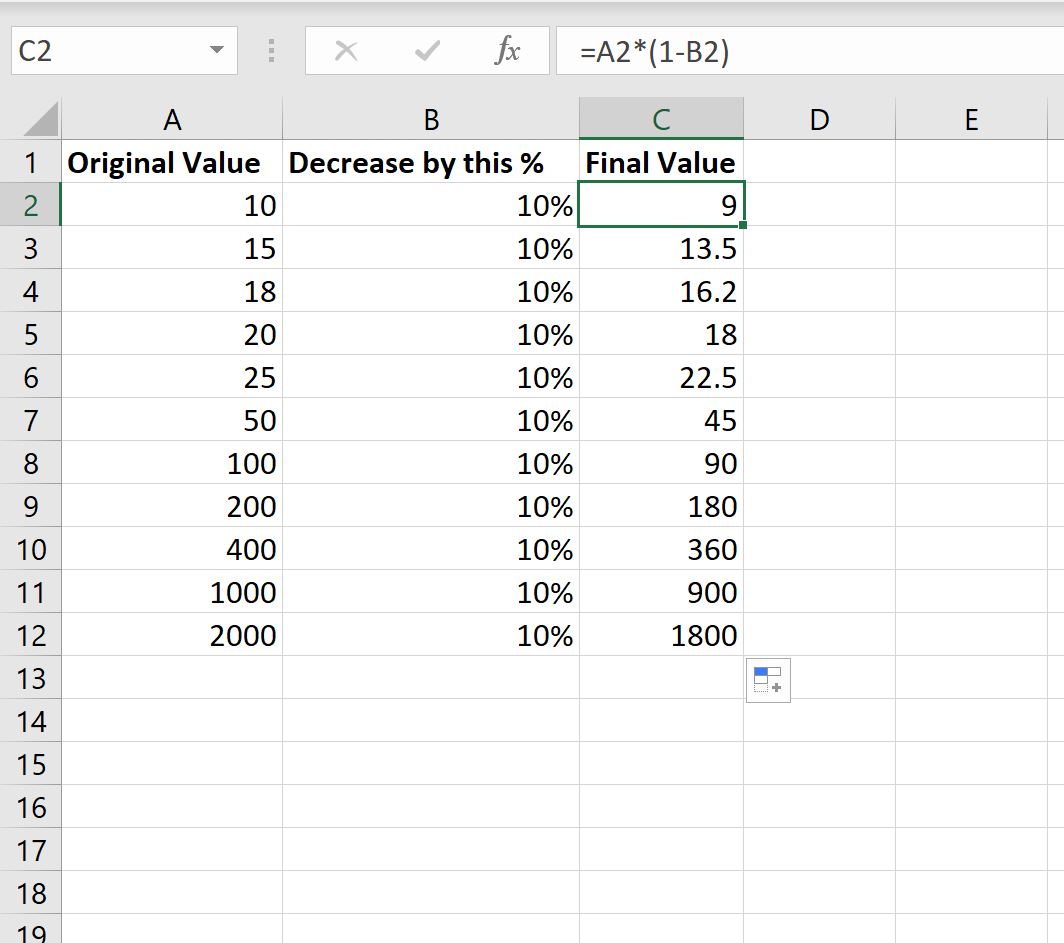
Elke waarde in kolom A is met 10% verlaagd.
Bijvoorbeeld:
- 10 werd met 10% verlaagd naar 9 .
- 15 werd met 10% verlaagd tot 13,5 .
- 18 werd met 10% verlaagd tot 16,2 .
- 20 werd met 10% verlaagd tot 18 .
Enzovoort.
Aanvullende bronnen
In de volgende zelfstudies wordt uitgelegd hoe u andere veelvoorkomende taken in Excel kunt uitvoeren:
Hoe u de bovenste 10% van de waarden in een Excel-kolom kunt vinden
Hoe het cumulatieve percentage in Excel te berekenen
Hoe een kolom met een percentage te vermenigvuldigen in Excel